- Автор Abigail Brown [email protected].
- Public 2023-12-17 06:54.
- Акыркы өзгөртүү 2025-06-01 07:17.
Эгер сиз Windows'до административдик укуктар керек болгон жерде буйрукту иштетүүгө аракет кылган болсоңуз, анда система катасы 5 эскертүүсүнө туш болгондурсуз. Бул капа болушу мүмкүн, өзгөчө, сиз чындап эле команданы иштетүү керек болгондо. Бактыга жараша, Windows 10, 8 жана 7де тутум катасынын 5 маселесин оңдоо абдан оңой.
Тутум катасы 5 пайда болду кабарын айланып өтүү үчүн төмөндө келтирилген чечимдер Windows 10, 8 жана 7де иштейт.
'Система 5 катасы пайда болду' билдирүүсүнүн себептери
Көпчүлүк адамдар Windows буйрук сабын колдонууда "Тутум катасы 5 пайда болду" катасын көргөндө таң калышат, анткени көпчүлүк буйруктар администратордун мүмкүнчүлүгүн талап кылбайт. Бирок, эгер сиз ошол администратор буйруктарынын бирин колдонууга аракет кылсаңыз, бул көйгөй келип чыгат.
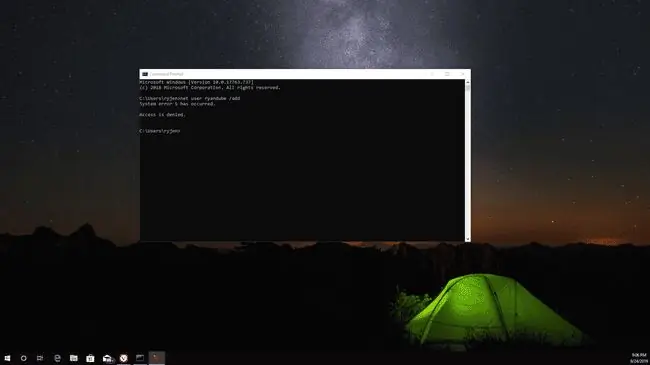
Бул "Кирүү четке кагылды" катасынын эквиваленти. Эгер сиз жогорку (администратордук) кирүү мүмкүнчүлүгүн талап кылган "таза колдонуучу" сыяктуу буйрукту терүүгө аракет кылсаңыз, система катасы 5 билдирүүсүн көрөсүз. Бул билдирүү компьютерде администратор укугуңуз бар деп ойлогонуңузда да пайда болушу мүмкүн.
Windows тутумундагы ката 5ти кантип оңдоого болот
Тутум 5 катасынын эң жөнөкөй чечими - буйрук сабын администратор катары иштетүү. Муну кантип жасоо керек.
Бул чечим сиздин компьютерде администратор мүмкүнчүлүгүңүз бар деп болжолдойт. Антпесеңиз, буйрук сабын администратор катары ачууга аракет кылганыңызда катаны көрөсүз.
-
Эң оңой чечим - буйрук сабын администратор катары ишке киргизүү. Старт баскычын тандап, " Буйрук Саро" деп терип, андан соң Буйрук Саро, баскычын оң баскыч менен чыкылдатып, тандаңыз Администратор катары иштетүү.

Image Буйрук сапты жогорку мүмкүнчүлүк менен ишке киргизүү үчүн колдоно турган башка ыкмалар бар.
-
Эгер сизде тутумуңузда Колдонуучунун кирүү мүмкүнчүлүгүн көзөмөлдөө иштетилген болсо, системага өзгөртүү киргизүүгө уруксаттарды сураган ишаратты көрөсүз. Улантуу үчүн Ооба тандаңыз.

Image -
Эми, администратор деңгээлиндеги көзөмөлдү талап кылган буйрукту тергениңизде, буйрук система катасы 5 билдирүүсүз аяктайт.

Image
Колдонуучунун мүмкүнчүлүгүн көзөмөлдөөнү өчүрүү
Эгер сиз тажатма UAC билдирүү кутусу менен иштегиңиз келбесе, Колдонуучунун кирүү мүмкүнчүлүгүн көзөмөлдөөнү өчүрүп койсоңуз болот.
-
Старт менюсун ачып, издөө тилкесине " UAC" деп терип, андан соң Колдонуучунун мүмкүнчүлүгүн башкаруу жөндөөлөрүн өзгөртүү дегенди тандаңыз.

Image -
Колдонуучунун каттоо эсебин башкаруу жөндөөлөрү терезесинде сыдырманы ылдый жылдырыңыз Эч качан билдирбеңиз.

Image - Бүтүрүү үчүн OK тандаңыз. Колдонуучунун кирүү мүмкүнчүлүгүн көзөмөлдөө өчүрүлгөндөн кийин, системаңызга өзгөртүү киргизүүгө буйрук сабына уруксат берүү үчүн калкыма эскертүү менен иштөөнүн кереги жок болот.






